Я часто слушаю музыку на телефоне через наушники, когда нахожусь в поездке или иду по улице в гордом одиночестве. При этом меня раздражает, что для воспроизведения недостаточно просто надеть гарнитуру. Нужно обязательно запустить приложение и нажать кнопку «Play», хотя лишний раз доставать смартфон из кармана совсем не хочется (особенно зимой). К счастью, операционная система Android позволяет настроить автоматическое воспроизведение музыки. Но для этого понадобится специальная программа.

Теперь вам не придется доставать смартфон, чтобы включить музыку
Приложение для автоматизации на Android
Я уже рассказывал о приложении MacroDroid в тексте про автоматизацию Андроид. Эта программа позволяет настроить быстрые команды, заставив тем самым смартфон выполнить то или иное действие без непосредственного участия пользователя. Именно ее и нужно скачать.
MacroDroid разрешает создать бесплатно несколько макросов, то есть алгоритмов действий для выполнения заданного сценария (в нашем случае — автовоспроизведения музыки на Android). Чтобы снять ограничения на количество макросов, нужно оформить подписку, но мы сможем обойтись и без нее.
 Подпишись на AndroidInsider в Дзене, чтобы получать новости из мира Андроид первым
Подпишись на AndroidInsider в Дзене, чтобы получать новости из мира Андроид первым
Как настроить автовоспроизведение музыки
Теперь перейдем к созданию макроса для автоматического воспроизведения музыки. Чтобы все получилось, действуйте по инструкции:
- Запустите MacroDroid.
- Перейдите в раздел «Мастер создания макроса».
- Откройте вкладку «Связь», а затем — «Состояние Bluetooth».
- Среди предложенный опций выберите «Устройство подключено», после чего отметьте наушники, при подключении которых будет играть музыка.
- Если вы хотите настроить автовоспроизведение в том числе и на проводные наушники, то во вкладке «Связь» откройте «Состояние гарнитуры», а также установите значения «Гарнитура подключена» и «Любой тип».
- Итак, мы создали триггер — событие, которое запускает наш сценарий. Теперь нужно перейти в меню «Действие».
- Здесь откройте вкладку «Приложения», а потом — «Запустить приложение».
- Выберите программу, через которую планируете слушать музыку. Также поставьте галочку напротив пункта «Принудительно заново».
- Теперь откройте вкладку «Макросы», где выберите «Задержка по времени» и установите значение 2 секунды. Это поможет избежать коллизии, когда при подключении Bluetooth-гарнитуры музыка сначала включается через динамик телефона и только спустя пару секунд через наушники.
- Далее откройте вкладку «Медиа», а затем — «Управление мультимедиа».
- В качестве типа медиаконтроля выберите «Эмулировать медиакнопку» или «Эмулировать аудиокнопку», а среди предложенных опций поставьте отметку напротив пункта «Воспроизвести/Пауза» или «Воспроизвести». Я рекомендую использовать первый вариант, чтобы у вас помимо прочего применялась автопауза при отключении наушников. Также укажите приложение, через которое вы планируете слушать музыку.
- В конце остается лишь сохранить макрос. Для этого нажмите на галочку.
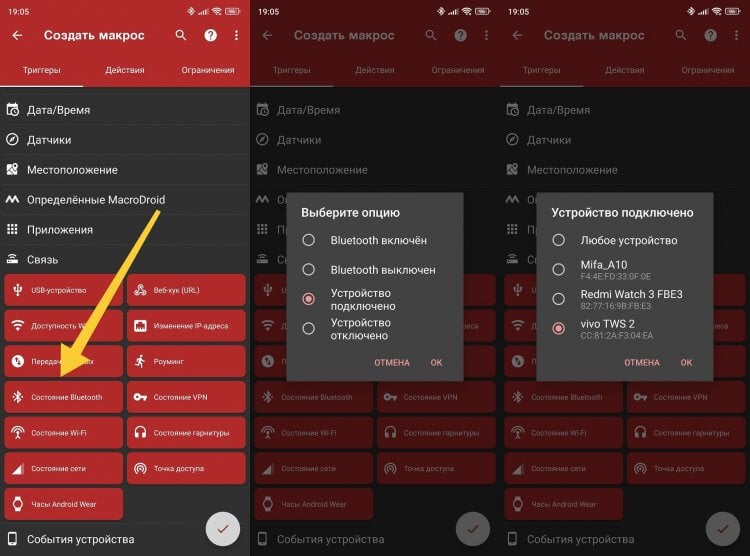
При необходимости можно добавить несколько беспроводных наушников и даже Bluetooth-колонку
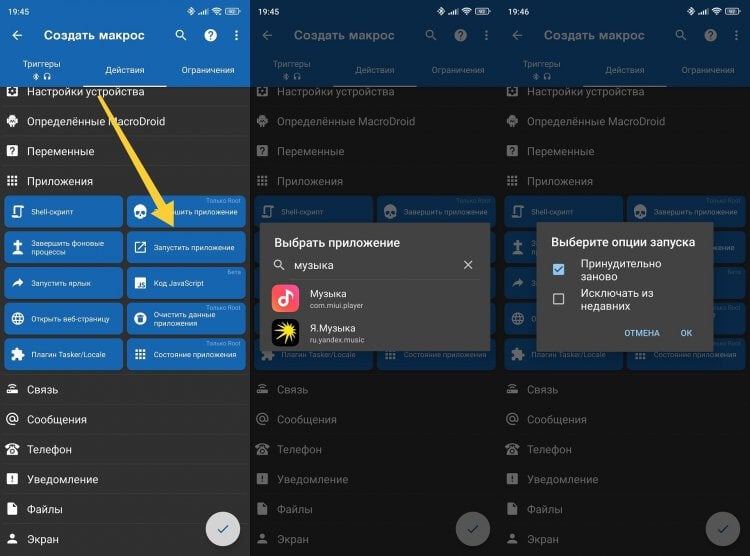
Можно добавить одно или несколько приложений
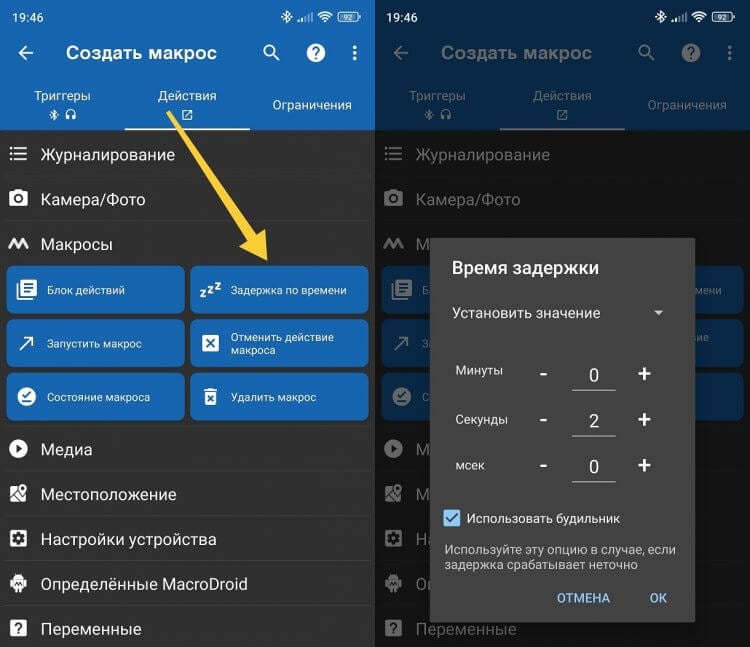
Без этого действия музыка будет на пару секунд запускаться через динамик телефона, пока тот не догадается, что нужно переключиться на наушники
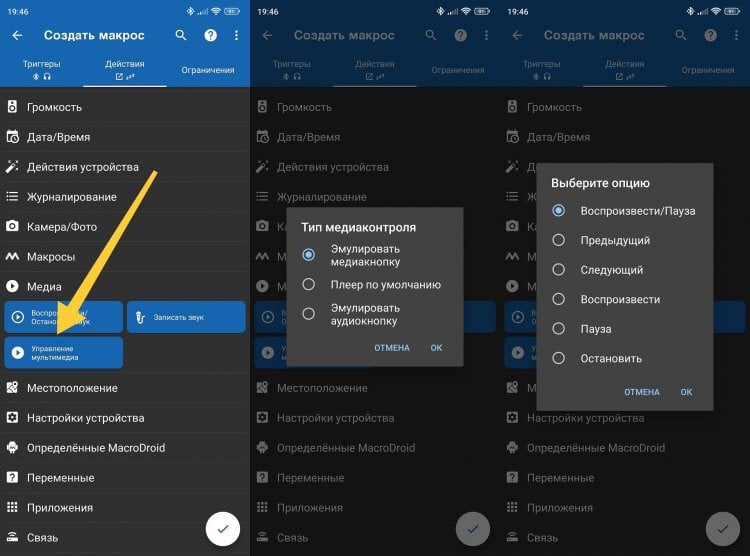
Функция автопаузы вам тоже пригодится
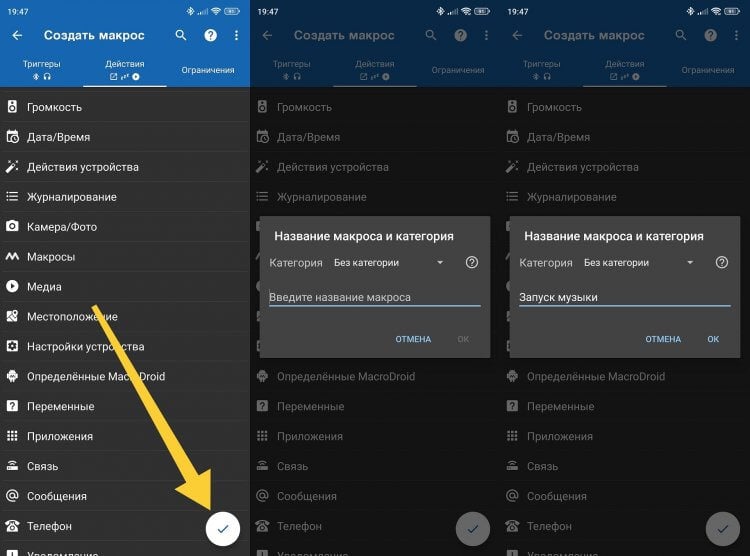
Не забудьте сохранить макрос
При желании вы можете добавить и другие действия для макроса. Например, включение максимальной громкости, чтобы лишний раз не прикасаться к наушникам и не нажимать кнопки смартфона.
 Поделись своим мнением или задай вопрос в нашем телеграм-чате
Поделись своим мнением или задай вопрос в нашем телеграм-чате
Что делать, если не работает автоматическое воспроизведение музыки
Многие смартфоны ограничивают работу приложений в фоновом режиме. Поэтому, если у вас автоматическое включение музыки не работает на заблокированном экране или запускается через раз, сделайте следующее:
- Откройте настройки смартфона.
- Перейдите в раздел «Приложения».
- Найдите MacroDroid.
- Во вкладке «Контроль активности» выберите «Нет ограничений».
- Установите то же значение для приложения с песнями.
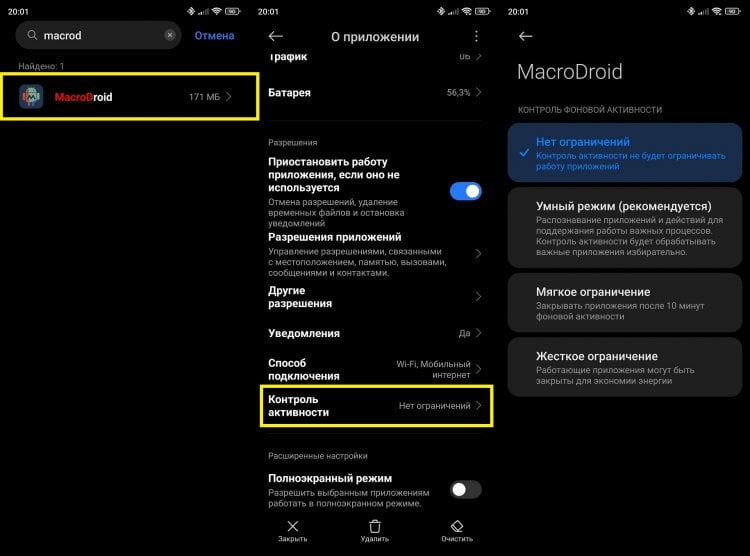
Обязательно снимите ограничения на работу в фоне
Если и это не поможет, то принудительно закрепите приложения в фоне:
- Поочередно запустите MacroDroid и программу для музыки.
- Откройте меню фоновых процессов.
- Задержите палец на MacroDroid.
- Нажмите кнопку в виде замка.
- Примените те же настройки для приложения с музыкой.
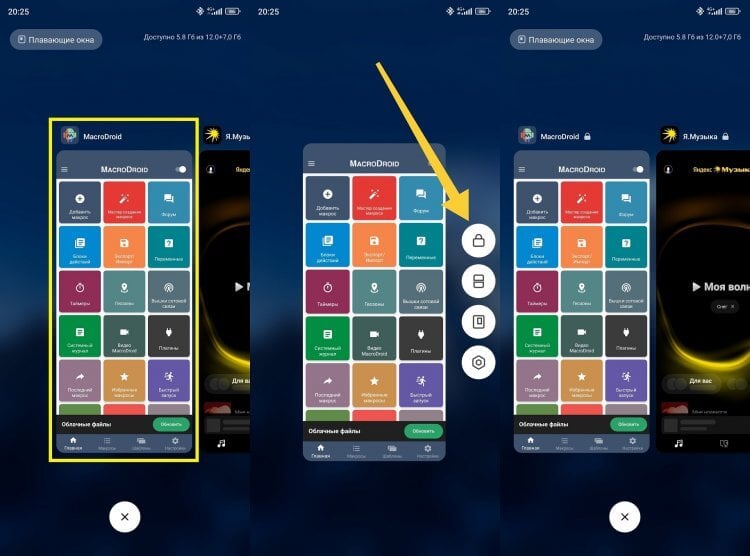
На моем смартфоне пришлось поставить оба приложения на замок
К сожалению, мне не хватило времени, чтобы оценить, насколько фоновая работа этих программ сказывается на общей автономности устройства. Однако по логике вещей без непосредственной активности подобные приложения не должны потреблять много энергии.